logstash数据处理及格式化功能详解
Grok正则提取日志
环境延续我上一篇ELK单机版的filebeat-->redis-->logstash-->elasticsearch-->kibana环境,详情请参考:
Elasticsearch + Logstash + Kibana +Redis +Filebeat 单机版日志收集环境搭建
正则表达式
普通正则表达式
. 任意一个字符
* 前面一个字符出现0次或者多次
[abc] 中括号内任意一个字符
[^abc] 非中括号内的字符
[0-9] 表示一个数字
[a-z] 小写字母
[A-Z] 大写字母
[a-zA-Z] 所有字母
[a-zA-Z0-9] 所有字母+数字
[^0-9] 非数字
^xx 以xx开头
xx$ 以xx结尾
\d 任何一个数字
\s 任何一个空白字符
扩展正则表达式,在普通正则符号再进行了扩展
? 前面字符出现0或者1次
+ 前面字符出现1或者多次
{n} 前面字符匹配n次
{a,b} 前面字符匹配a到b次
{,b} 前面字符匹配0次到b次
{a,} 前面字符匹配a或a+次
(string1|string2) string1或string2
在Kibana的grokdebugger上进行测试
在编写grok提取正则配置前可以在Kibana的grokdebugger上进行测试:
比如我想提取一个如下的Nginx日志:
192.168.237.1 - - [24/Feb/2019:17:48:47 +0800] "GET /shijiange HTTP/1.1" 404 571 "-" "Mozilla/5.0 (Windows NT 6.1; WOW64) AppleWebKit/537.36 (KHTML, like Gecko) Chrome/71.0.3578.98 Safari/537.36"
那么可以按照正则表达式和grok语法在grokdebugger进行如下测试:
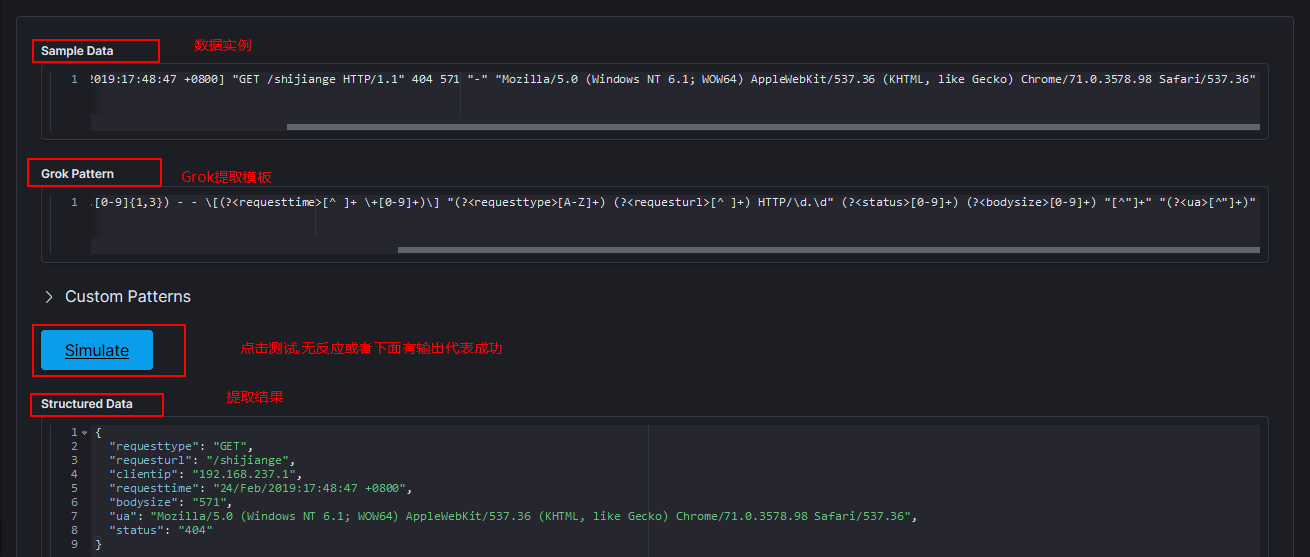
可以看到我的Grok成功提取了我想要的内容,我的Grok匹配规则如下:
(?<clientip>[0-9]{1,3}\.[0-9]{1,3}\.[0-9]{1,3}\.[0-9]{1,3}) - - \[(?<requesttime>[^ ]+ \+[0-9]+)\] "(?<requesttype>[A-Z]+) (?<requesturl>[^ ]+) HTTP/\d.\d" (?<status>[0-9]+) (?<bodysize>[0-9]+) "[^"]+" "(?<ua>[^"]+)"
(?<字段名>正则)表示将匹配的内容提取为字段,其他不用提取为字段的地方原样写上或者用正则匹配即可。
在配置文件中引入Grok提取规则
vim ./logstash_grok.conf # logstash_grok.conf内容 input {
redis {
host => '192.168.1.4'
port => 6379
key => "queue"
data_type => "list"
}
}
filter {
grok {
match => {
"message" => '(?<clientip>[0-9]{1,3}\.[0-9]{1,3}\.[0-9]{1,3}\.[0-9]{1,3}) - - \[(?<requesttime>[^ ]+ \+[0-9]+)\] "(?<requesttype>[A-Z]+) (?<requesturl>[^ ]+) HTTP/\d.\d" (?<status>[0-9]+) (?<bodysize>[0-9]+) "[^"]+" "(?<ua>[^"]+)"'
}
}
}
output {
elasticsearch {
hosts => ["http://192.168.1.4:9200"]
}
}
启动logstah:
/opt/es/logstash-7.2.0/bin/logstash -f ./logstash_grok.conf
测试是否成功:
echo '192.168.237.1 - - [24/Feb/2019:17:48:47 +0800] "GET /shijiange HTTP/1.1" 404 571 "-" "Mozilla/5.0 (Windows NT 6.1; WOW64) AppleWebKit/537.36 (KHTML, like Gecko) Chrome/71.0.3578.98 Safari/537.36"' >> example.log
在Kinaba中配置index,方便查看:
点击Management-->Kibana-->Index patterns会出现如下提示:
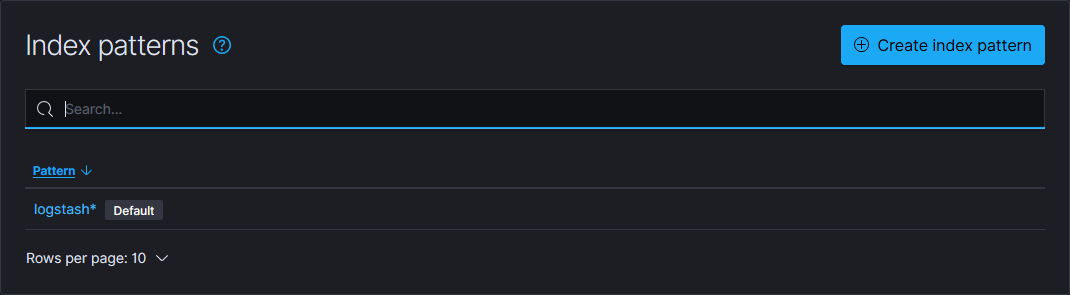
点击Create Index Pattern按照如下步骤创建新的Kibana索引:

输入索引匹配规则,如logstash*会匹配所有logstash开头的ES索引数据,然后点击下一步选择时间字段用于按时间戳筛选数据:
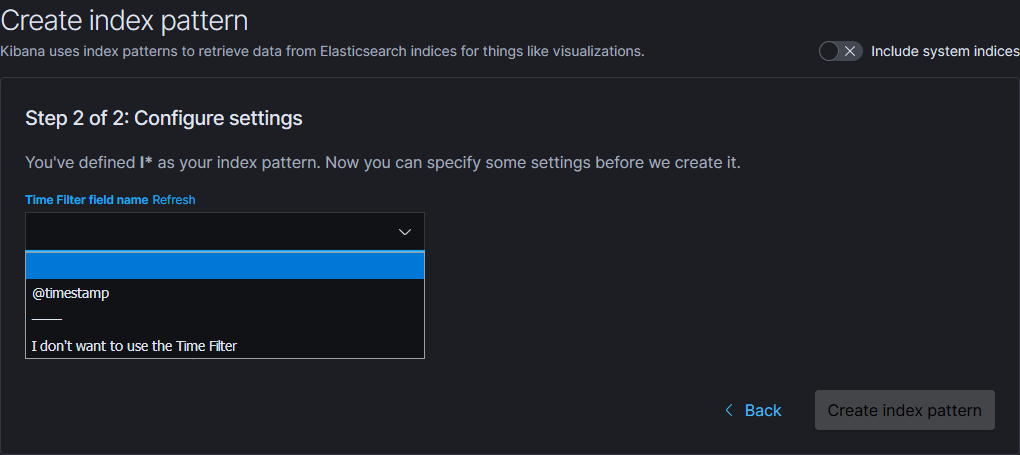
选择@timestamp将会根据@timestamp字段的时间过滤数据,点击Create index pattern即可在Discover页面选择你创建的Kibana索引来查看数据:
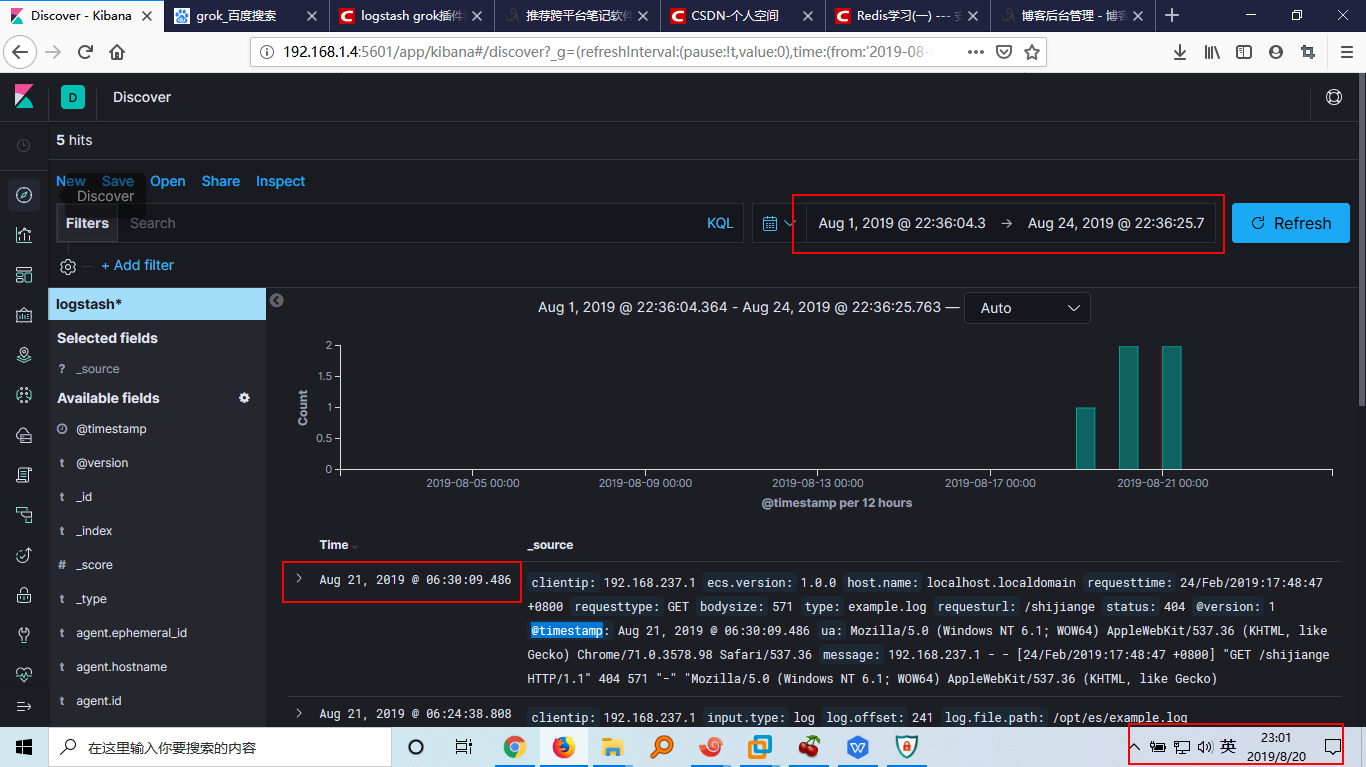
可以看到我配置的Kibana起作用了。这里要注意的是Kibana采用的是UTC时间,比东八区时间要快8个小时,所以在筛选时间范围的时候我将范围往后扩大了一点,否则可能看不到数据。
展开最上方的记录可以看到我刚才插入的数据被成功提取了:
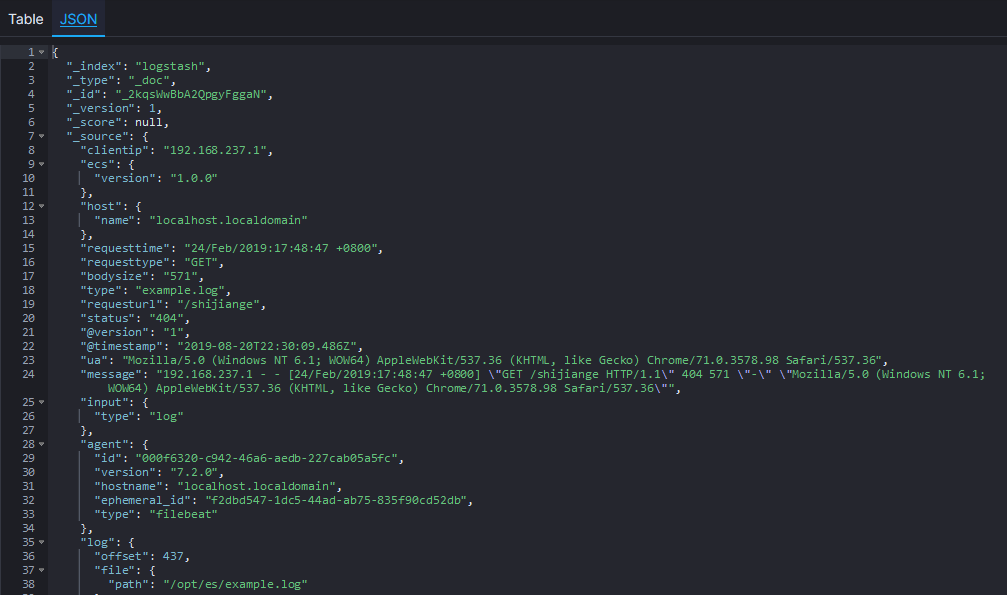
去除字段
通过上面的图可以看到Grok配置的确起作用了,但是Logstash给我们添加了很多字段,有时候这些字段是不必要的,这时候就要可以使用remove_field配置来去除一些字段。
修改配置文件如下:
# logstash_grok.conf内容 input { redis { host => '192.168.1.4' port => 6379 key => "queue" data_type => "list" } } filter { grok { match => { "message" => '(?<clientip>[0-9]{1,3}\.[0-9]{1,3}\.[0-9]{1,3}\.[0-9]{1,3}) - - \[(?<requesttime>[^ ]+ \+[0-9]+)\] "(?<requesttype>[A-Z]+) (?<requesturl>[^ ]+) HTTP/\d.\d" (?<status>[0-9]+) (?<bodysize>[0-9]+) "[^"]+" "(?<ua>[^"]+)"' } remove_field => ["message","@version","path"] } } output { elasticsearch { hosts => ["http://192.168.1.4:9200"] } }
重启重复上述测试,数秒后查看Kibana:
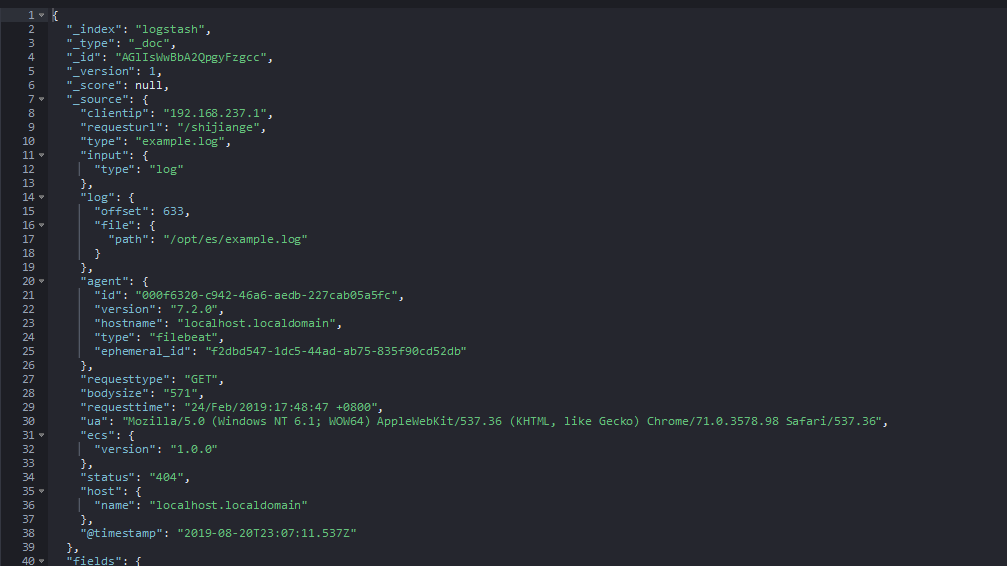
Logstash确实为我们去除了我们不需要的字段。
使用日志时间而非插入时间
由于日志输出和消息队列同步以及ELK中的数据传输都是需要时间的,使用ES自动生成的时间戳可能和日志产生的时间并不一致,而且由于时区问题会产生更大的影响,所以需要自定义时间字段,而非使用自动生成的时间字段。
更改配置文件如下:
# logstash_grok.conf内容 input { redis { host => '192.168.1.4' port => 6379 key => "queue" data_type => "list" } } filter { grok { match => { "message" => '(?<clientip>[0-9]{1,3}\.[0-9]{1,3}\.[0-9]{1,3}\.[0-9]{1,3}) - - \[(?<requesttime>[^ ]+ \+[0-9]+)\] "(?<requesttype>[A-Z]+) (?<requesturl>[^ ]+) HTTP/\d.\d" (?<status>[0-9]+) (?<bodysize>[0-9]+) "[^"]+" "(?<ua>[^"]+)"' } remove_field => ["message","@version","path"] }
date {
match => ["requesttime", "dd/MMM/yyyy:HH:mm:ss Z"]
target => "@timestamp"
} } output { elasticsearch { hosts => ["http://192.168.1.4:9200"] } }
重复上述测试,扩大时间范围只2018年某月可以看到有一条2019年2月的数据:

提取json格式的数据
Grok对于提取非结构化的数据是很方便的,但是对于json格式的数据如果还用Grok来提取未免也太麻烦了点,毕竟采用json这种半结构化数据来输出日志本来就是为了方便处理。还好Logstash早就考虑到了这点,并提供了json格式数据的提取规则。
修改配置文件以提取json数据:
# logstash_json.conf input { redis { host => '192.168.1.4' port => 6379 key => "queue" data_type => "list" } } filter { json { source => "message" remove_field => ["message","@version","path","beat","input","log","offset","prospector","source","tags"] } date { match => ["timestamp", "dd/MMM/yyyy:HH:mm:ss Z"] target => "@timestamp" } } output { elasticsearch { hosts => ["http://192.168.1.4:9200"] } }
测试是否配置成功:
以logstash_json.conf启动Logstash:
/opt/es/logstash-7.2.0/bin/logstash -f ./logstash_json.conf
向example.log追加一条json数据:
echo '{"@timestamp":"24/Feb/2019:21:08:34 +0800","clientip":"192.168.1.5","status":0,"bodysize":"1m","referer":"http_referer","ua":"http_user_agent","handletime":"request_time","url":"uri"}' >> example.log
数秒后在kibana查看数据:

可以看到我们的配置是生效的。
filebeat监视多个日志
修改filebeat配置文件:
vim ./filebeat-7.2.0-linux-x86_64/filebeat.yml # filebeat.yml内容 filebeat.inputs: - type: log tail_files: true backoff: "1s" paths: - /opt/es/example.log fields: type: example fields_under_root: true - type: log tail_files: true backoff: "1s" paths: - /opt/es/example2.log fields: type: example2 fields_under_root: true output: redis: hosts: ["192.168.1.4:6379"] key: 'queue'
修改logstash配置文件:
vim ./logstash-7.2.0/config/logstash_muti.conf # logstash_muti.conf内容 input { redis { host => '192.168.1.4' port => 6379 key => "queue" data_type => "list" } } filter { if [type] == "example" { json { source => "message" remove_field => ["message","@version","path","beat","input","log","offset","prospector","source","tags"] } date { match => ["timestamp", "dd/MMM/yyyy:HH:mm:ss Z"] target => "@timestamp" } }else if [type] == "example2"{ grok { match => { "message" => '(?<clientip>[0-9]{1,3}\.[0-9]{1,3}\.[0-9]{1,3}\.[0-9]{1,3}) - - \[(?<timestamp>[^ ]+ \+[0-9]+)\] "(?<requesttype>[A-Z]+) (?<requesturl>[^ ]+) HTTP/\d.\d" (?<status>[0-9]+) (?<bodysize>[0-9]+) "[^"]+" "(?<ua>[^"]+)"' } remove_field => ["message","@version","path","beat","input","log","offset","prospector","source","tags"] } date { match => ["timestamp", "dd/MMM/yyyy:HH:mm:ss Z"] target => "@timestamp" } } } output { elasticsearch { hosts => ["http://192.168.1.4:9200"] } }
以新的配置启动filebeat和logstash:
# 以logstash_muti.conf启动logstash /opt/es/logstash-7.2.0/bin/logstash -f ./logstash_muti.conf # 以filebeat.yml启动filebeat ./filebeat-7.2.0-linux-x86_64/filebeat -e -c ./filebeat-7.2.0-linux-x86_64/filebeat.yml
新建一个example2.log文件,路径要和filebeat配置的路径一致,然后在终端执行以下命令进行测试:
# 测试example.log收集情况 echo '{"timestamp":"11/Apr/2019:21:08:34 +0800","clientip":"192.168.1.5","status":0,"bodysize":"1m","referer":"http_referer","ua":"http_user_agent","handletime":"request_time","url":"uri"}' >> example.log # 测试example2.log收集情况 echo '192.168.237.1 - - [24/Apr/2019:17:48:47 +0800] "GET /shijiange HTTP/1.1" 404 571 "-" "Mozilla/5.0 (Windows NT 6.1; WOW64) AppleWebKit/537.36 (KHTML, like Gecko) Chrome/71.0.3578.98 Safari/537.36"' >>example2.log
数秒后查看kibana数据:
example.log输入产生的数据:
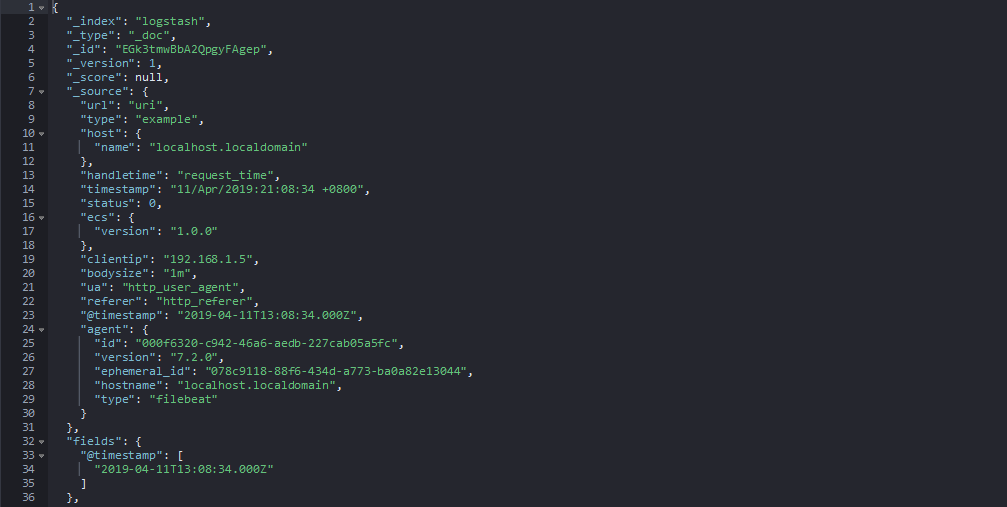
example2.log测试产生的数据:
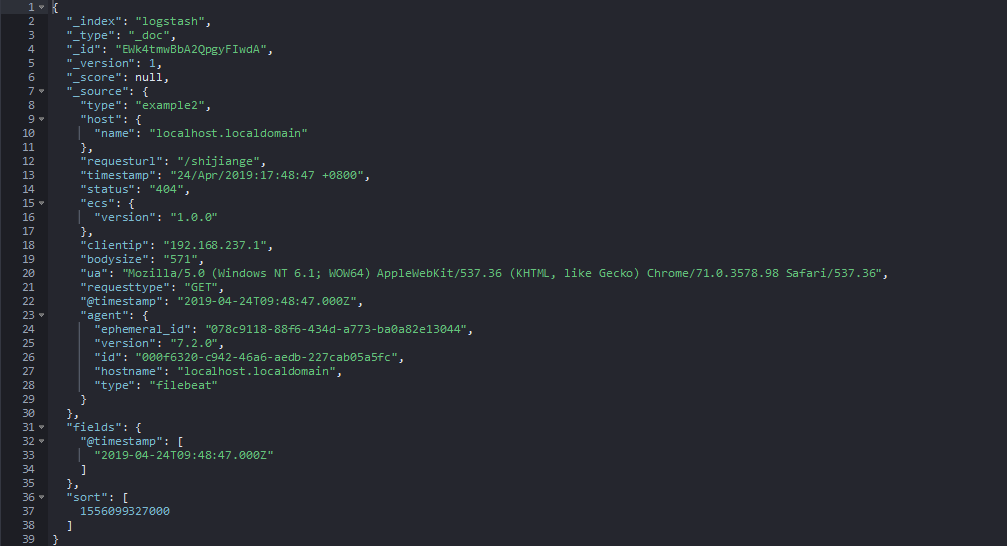
可以看到我们的配置是成功的。
这里我们把两个日志都输出到了同一个索引下,生产中一般都会加以区分的,一般是每个日志对应一个索引,要实现这种效果可以在logstash的配置文件的output中进行如下配置:
output{ if [type] == "example" { elasticsearch { hosts => ["http://192.168.1.4:9200"] index => "example-%{+YYYY.MM.dd}" } } else if [type] == "example2" { elasticsearch { hosts => ["http://192.168.1.4:9200"] index => "example2-%{+YYYY.MM.dd}" } }


